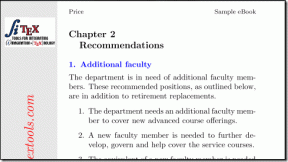Correzione Impossibile avviare Microsoft Solitaire Collection
Varie / / November 28, 2021
Il solitario è uno dei giochi più giocati sulle versioni precedenti del sistema operativo Windows. Era di moda quando è uscito preinstallato sui desktop di Windows XP e tutti si sono divertiti a giocare al solitario sui loro PC.
Dal più recente Versioni di Windows sono venuti alla luce, il supporto per i giochi più vecchi ha visto qualche scivolone in discesa. Ma Solitaire occupa un posto speciale nel cuore di tutti coloro che si sono divertiti a giocarci, quindi Microsoft ha deciso di tenerlo anche nell'ultima iterazione del proprio sistema operativo.

Come è un gioco piuttosto vecchio, alcuni di noi potrebbero riscontrare qualche intoppo quando proviamo a giocare alla raccolta di Solitari Microsoft sugli ultimi laptop o desktop Windows 10.
Contenuti
- Correzione Impossibile avviare Microsoft Solitaire Collection
- Metodo 1: ripristina la raccolta di solitari Microsoft
- Metodo 2: eseguire la risoluzione dei problemi delle app di Windows Store
- Metodo 3: verifica la presenza di Windows Update
- Metodo 4: disinstalla e reinstalla Microsoft Solitaire Collection
- Passaggio 5: ripristinare la cache di Windows Store
Correzione Impossibile avviare Microsoft Solitaire Collection
In questo articolo parleremo approfonditamente di come ottenere il Microsoft Solitaire Collection torna al lavoro sui tuoi ultimi dispositivi Windows 10.
Metodo 1: Ripristina Collezione di solitari Microsoft
1. premere Tasto Windows + I aprire Impostazioni e clicca su App.

2. Dal riquadro della finestra di sinistra selezionare App e funzionalità.
3. Scorri verso il basso e seleziona Collezione di solitari Microsoft app dall'elenco e fare clic su Opzioni avanzate.
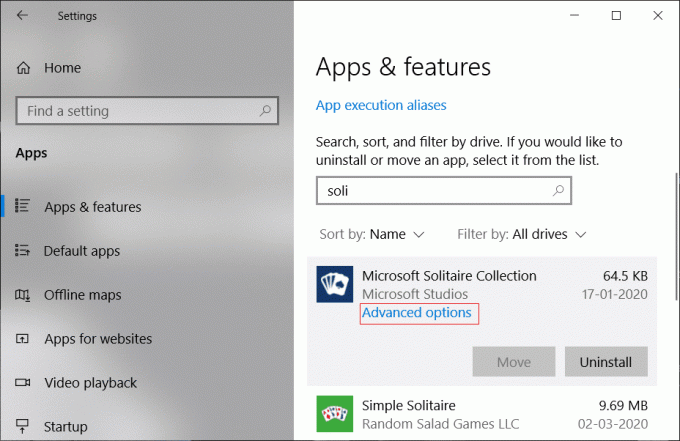
4. Scorri di nuovo verso il basso e fai clic su Tasto reset in Opzioni di ripristino.
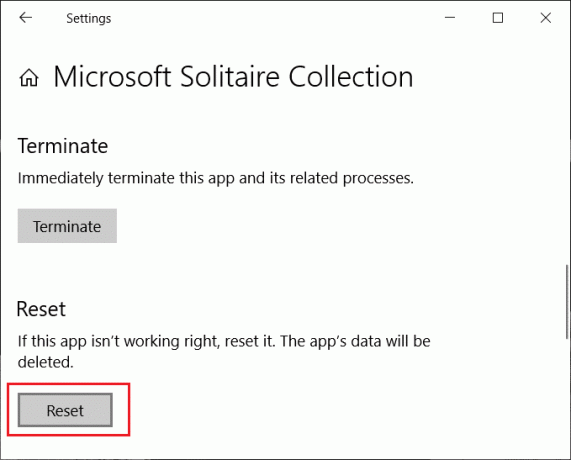
Metodo 2: eseguire la risoluzione dei problemi delle app di Windows Store
Se la raccolta di Solitari Microsoft non si avvia correttamente su Windows 10, potresti provare a ripristinare l'app per vedere se funziona. Ciò è utile se sono presenti file o configurazioni corrotti che potrebbero essere la causa dell'impossibilità di avviare Microsoft Solitaire Collection.
1. premere Tasto Windows + I aprire Impostazioni quindi fare clic su Aggiornamento e sicurezza.

2. Clicca sul Risoluzione dei problemi opzione nel pannello di sinistra delle Impostazioni, quindi scorrere verso il basso e fare clic su Esegui lo strumento di risoluzione dei problemi sotto il App di Windows Store opzione.

3. Segui le istruzioni sullo schermo per rilevare automaticamente i problemi e risolverli.
Leggi anche:Fix Questa app non può essere aperta in Windows 10
Metodo 3: verifica la presenza di Windows Update
L'esecuzione di versioni incompatibili dell'applicazione Microsoft Solitaire e del sistema operativo Windows 10 stesso può causare l'interruzione del caricamento corretto del gioco Solitaire. Per verificare e vedere se ci sono aggiornamenti di Windows in sospeso, segui i passaggi seguenti:
1. premere Tasto Windows + I aprire Impostazioni quindi fare clic su Aggiornamento e sicurezza.

2. Ora clicca su Controlla gli aggiornamenti. Devi assicurarti di disporre di una connessione Internet attiva durante il controllo degli aggiornamenti e durante il download degli ultimi aggiornamenti per Windows 10.

3. Completare l'installazione degli aggiornamenti se sono presenti degli aggiornamenti in sospeso e riavviare la macchina.
Prova a riavviare l'applicazione Microsoft Solitaire Collection per vedere se sei in grado di farlo la correzione non può avviare il problema di Microsoft Solitaire Collection.
Metodo 4: disinstalla e reinstalla Microsoft Solitaire Collection
Una tipica reinstallazione di qualsiasi applicazione si tradurrà in una copia fresca e pulita del programma, senza file corrotti o danneggiati.
Per disinstallare Microsoft Solitaire Collection su Windows 10:
1. premere Tasto Windows + I aprire Impostazioni e clicca su App.

2. Scorri verso il basso e seleziona Collezione di solitari Microsoft app dall'elenco e fare clic su Disinstalla pulsante.

3. Segui le istruzioni sullo schermo per disinstallare completamente l'applicazione.
Per reinstallare la raccolta di solitari Microsoft:
1. Apri il Microsoft Store. Puoi avviarlo da nel menu Start o cercando Microsoft Store nella ricerca.

2. Cercare Solitario e clicca su Collezione di solitari Microsoft risultato della ricerca.
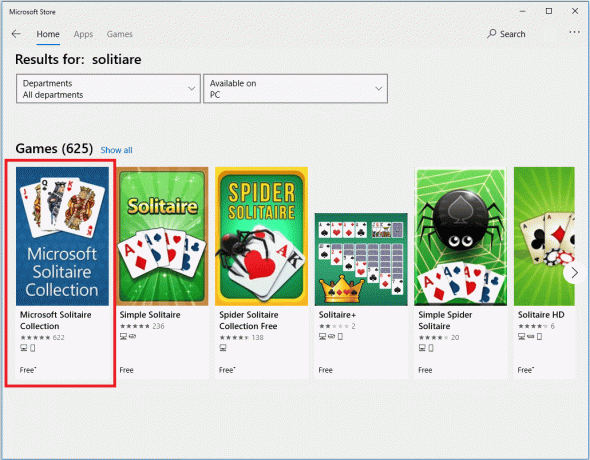
3. Clicca sul Installare pulsante per installare l'applicazione. Assicurati di avere una connessione Internet attiva.

Riavvia il computer e verifica se riesci correzione impossibile avviare il problema di Microsoft Solitaire Collection.
Passaggio 5: ripristinare la cache di Windows Store
Voci non valide nella cache di Windows Store possono far sì che alcuni giochi o applicazioni come Microsoft Solitaire Collection smettano di funzionare correttamente. Per cancellare la cache di Windows Store, puoi provare quanto segue.
1. Ricerca per wsreset.exe nel Avvia ricerca nel menu. Clic Eseguire come amministratore sul risultato della ricerca è apparso.
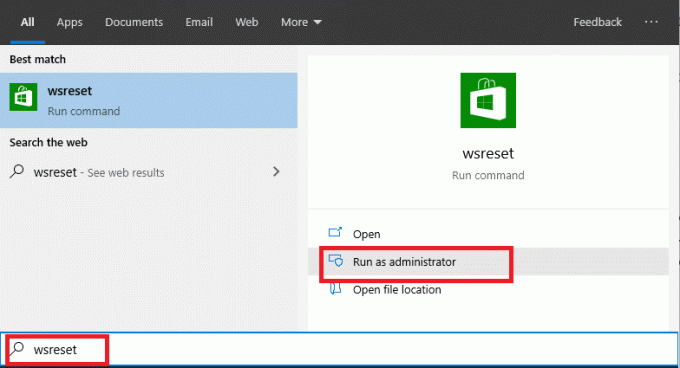
2. Lascia che l'applicazione di ripristino di Windows Store faccia il suo lavoro. Dopo che l'applicazione è stata ripristinata, riavvia il tuo PC Windows 10 e prova ad avviare nuovamente la raccolta di solitari Microsoft.
Leggi anche:Modifica la dimensione della cache di Chrome in Windows 10
Questo completa l'elenco dei metodi che puoi provare la correzione non può avviare la raccolta di Solitari Microsoft sul problema di Windows 10. Spero che tu abbia trovato quello che stavi cercando. Anche se il gioco stesso è vecchio, Microsoft ha fatto bene a soddisfare gli utenti mantenendolo nel sistema operativo.
Mentre reinstallare il sistema operativo Windows 10 è l'ultima risorsa, dovresti prima provare tutto in questo elenco. Poiché tutti i programmi e le impostazioni installati vengono persi durante la reinstallazione, sconsigliamo la reinstallazione. Tuttavia, se nient'altro funziona per far funzionare la raccolta di solitari Microsoft e ne hai bisogno lavorare ad ogni costo, puoi eseguire una nuova installazione del sistema operativo Windows 10 e vedere se questo risolve il problema problema.